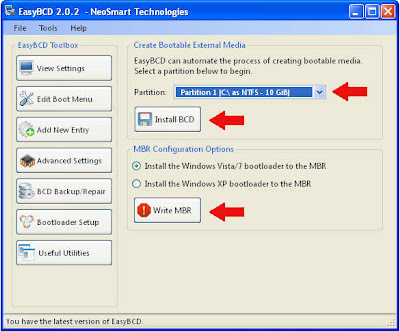Mekipun belum resmi diumumkan, Windows 8 sudah menarik perhatian banyak orang. Tak ayal, banyak juga yang menerka-nerka tentang fasilitas dan kemampuan yang bakal ada di Windows 8. Situs The Windows Club (www.thewindowsclub.com) sempat menguak sedikit tentang Windows anyar ini, seperti apa?
Mekipun belum resmi diumumkan, Windows 8 sudah menarik perhatian banyak orang. Tak ayal, banyak juga yang menerka-nerka tentang fasilitas dan kemampuan yang bakal ada di Windows 8. Situs The Windows Club (www.thewindowsclub.com) sempat menguak sedikit tentang Windows anyar ini, seperti apa?Inilah start menu di Windows 8 (thewindowsclub.com)
Menurut situs tersebut, Windows 8 memiliki antarmuka yang cukup cantik serta dioptimalkan untuk perangkat berlayar sentuh (touch screen), Microsoft menyebutnya sebagai gaya Metro (Metro style). Semua kontrol di Windows 8 sepertinya akan menyenangkan jika dilakukan lewat sentuhan. Begitupun dengan “rasa” browsing dengan Internet Explorer yang meletakkan tampilan situs tepat di tengah perangkat yang menggunakan Windows. Meski demikian, Windows 8 tetap dapat dipakai di perangkat PC desktop biasa dengan memakai mouse.
Keyboard dan aplikasi di Windows 8 (thewindowsclub.com)
Aplikasi-aplikasi di Metro disebut-sebut lebih mudah “diajak” kerjasama serta dapat berkomunikasi antara satu dengan lainnya dengan lebih baik. Sebagai contoh, kita bisa dengan mudah memilih lalu mengirim foto lewat email dari tempat berbeda, seperti: Facebook, Flickr (portal foto online) atau dari hard disk. File foto tadi, berikut file-file data lain, dengan mudah bisa disinkronisasikan ke perangkat lain yang menggunakan Windows 8 melalui internet (cloud) dengan bantuan layanan Sky Drive dari Microsoft.
Penyempurnaan Windows 7
Kalau kamu mengatan WIndows 7 adalah “keren”, maka Windows 8 merupakan penyempurnaan dari kata “keren” tadi. Perbaikan kinerja, keamanan, privasi, serta reliabilitas sistem adalah beberapa landasan utama yang disempurnakan dari Windows 7 untuk kemudian disuguhkan di Windows 8. Di versi anyar ini pula Microsoft menyempurnakan Task Manager-nya, Windows Explorer-nya, serta fleskibilitas yang lebih baik buat yang mau menggunakan banyak layar monitor (multi screen).
Bagaimana dengan kebutuhan hardware?
Pertanyaan di atas banyak dilayangkan oleh penggila Windows dengan sistem lawas. Tapi sebelumnya PCplus kasih info dulu nih kalau Windows 8 nantinya bisa berjalan di beragam sistem dengan beragam ukuran layar. Ia mendukung prosesor berbasis arsitektur ARM dan prosesor x86 (termasuk 32bit dan 64bit). Ini berarti selain di tablet PC Windows 8 juga bisa dijalankan di netbook, notebook atau desktop PC. Bahkan Microsoft mengklaim produknya ini bisa dijalankan mulai dari tablet berukuran 10 inci sampai layar berdefinisi tinggi ukuran 27 inci.
Bagaimana, mulai tertarik untuk mencoba? Bisa kok. Unduh saja versi preview developernya disini. Selamat mencoba!
Source : Tabloid PC Plus